怎么在excel2016表格中增加或删除行和列?相信对于刚接触excel的小伙伴来说还有一定的难度,下面感兴趣的小伙伴就和小编一起来学习一下excel2016表格中增加或删除行和列的方法吧!
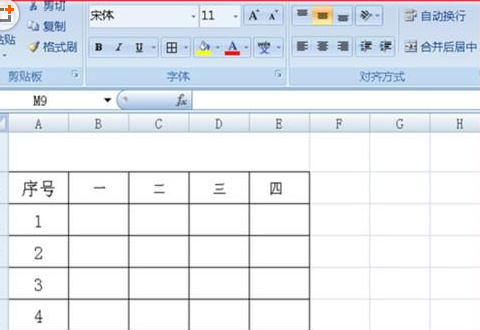
方法/步骤
1、打开电子表格,建好自己需要的表格后,发现少了行了,把鼠标在建好的表格内的任何一个单元格单击一下,最好是在最后一行单击,然后单击一下右键,找到插入,单击一下。
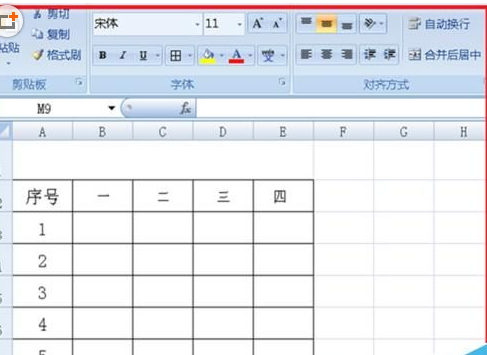
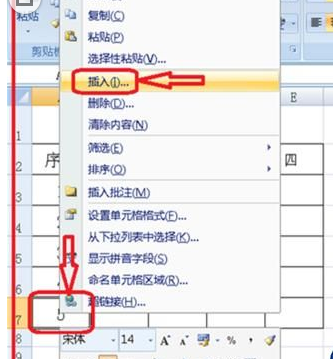
2、找到整行,在整行前面的小圆圈内单击一下,然后单击确定,就在建好的表格下方又插入了一行。
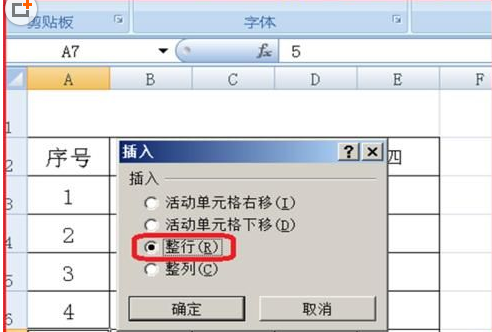
3、也可以单击开始,在稍微往后找,就可以看到插入两个字,单击一下。
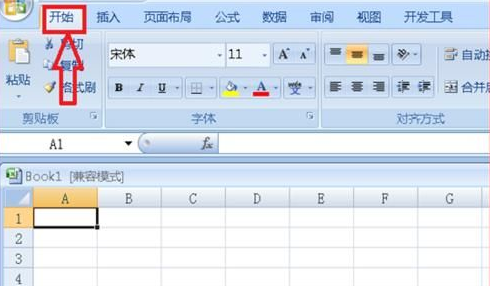
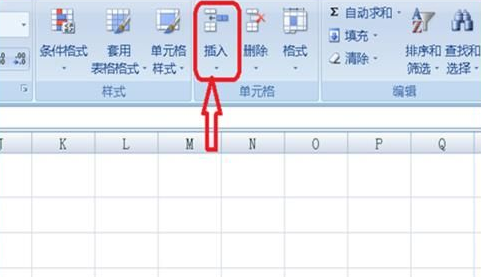
4、想插入行的,就单击一下,插入工作表行,插入列的,单击插入工作表列。

5、把鼠标指向行数的数字内,鼠标变成黑色向右的箭头后,单击一下,然后单击右键,找到插入,单击一下,也可以直接插入行了。
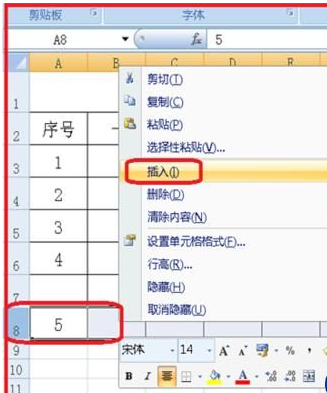
6、删除的方法和插入基本操作一样,单击所删除行的单元格,单击右键,找到删除,单击一下,就可以了,此时删除的是一行。
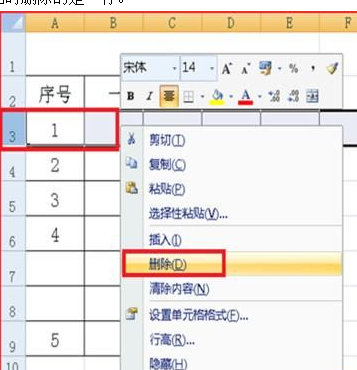
7、想删除多行的,可以把鼠标放在要删除的行的序号内,单击一下,然后按住鼠标左键不放,向下拖动,拖到自己想删除的行为止,就选中了多行,单击右键,进行删除,也可以选中第一行,按住shift键,再选择最后要删除的行,也可以选择多行,然后单击右键进行删除。
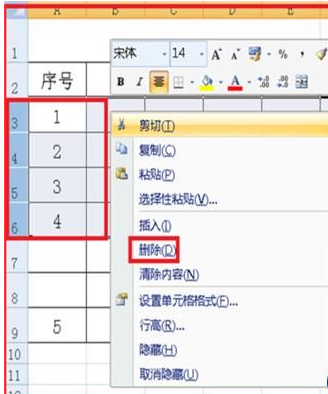
8、同样可以单击开始,找到删除的图标,单击一下,选择删除工作表行或列。
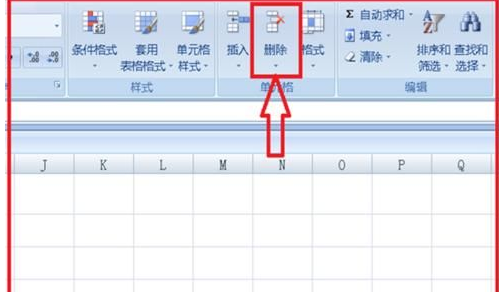

以上就是怎么在excel2016表格中增加或删除行和列的全部内容了,大家都学会了吗?
 天极下载
天极下载




































































 腾讯电脑管家
腾讯电脑管家
 火绒安全软件
火绒安全软件
 微信电脑版
微信电脑版
 微信最新版
微信最新版
 向日葵远程控制软件
向日葵远程控制软件
 钉钉电脑版
钉钉电脑版
 CF活动助手
CF活动助手
 桌面百度
桌面百度